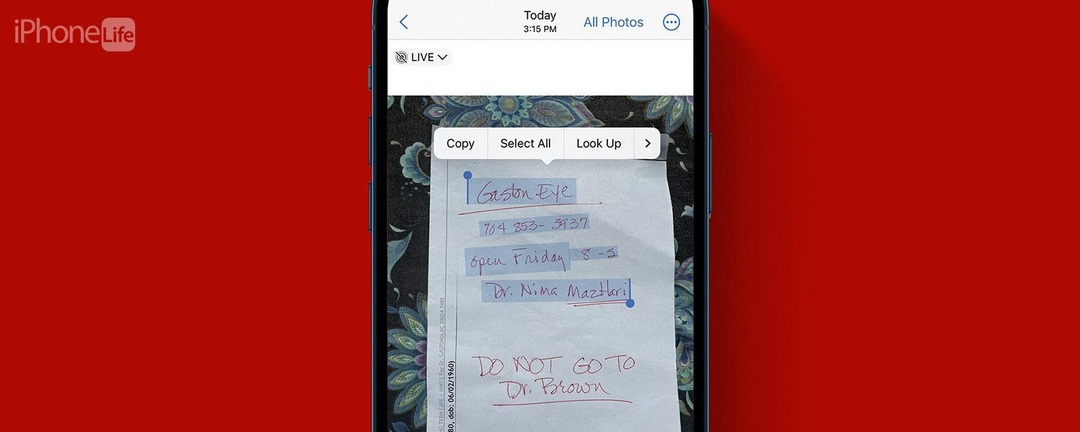
* Det här inlägget är en del av iPhone LifeNyhetsbrevet Dagens Tips. Bli Medlem. *
Även om du kanske visste att iPhones kamera har förmågan att läsa text, visste du att den också har förmågan att läsa handstil? Jag tycker att det här är mest användbart för att spara saker som adresser, telefonnummer och företagsinformation som har skrivits ner. Låt oss lära oss hur man kopierar text från en bild på iPhone.
Varför du kommer att älska det här tipset
- Spara snabbt handskriven text i ett nafs.
- Undvik att behöva skriva ut handskrivna föremål.
Konvertera handskrift till text med lätthet
Så länge handstilen är relativt tydlig kan din iPhones kamera och programvara faktiskt förvandla handskrivna anteckningar, recept, vägbeskrivningar och journalanteckningar till digital text. För fler iPhone dolda pärlor, se till att registrera dig för vårt kostnadsfria Dagens Tips nyhetsbrev. Låt oss nu ta en titt på hur man konverterar handstil till text:
- Öppna din iPhone Kamera.
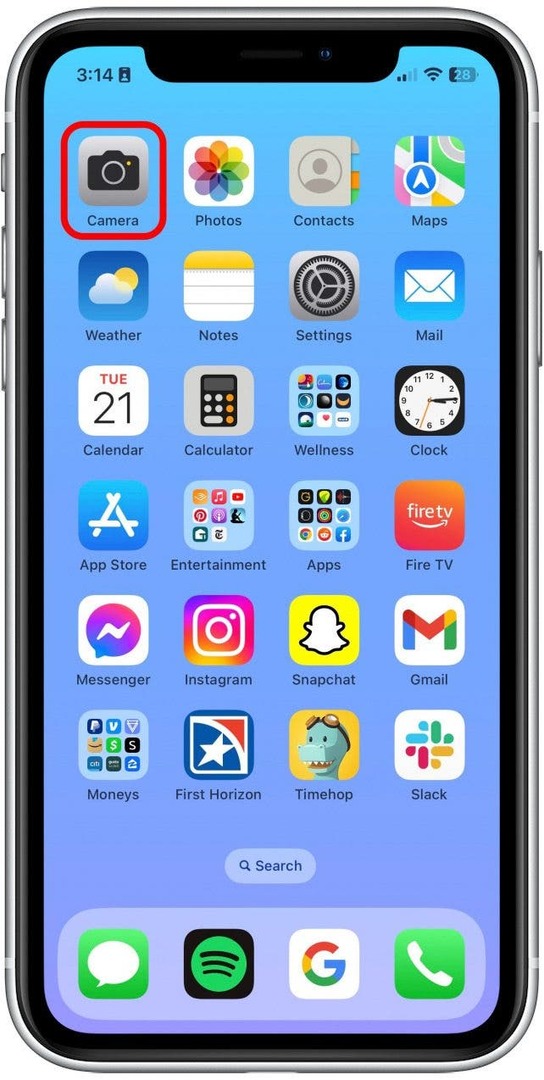
- Ta ett foto av ett handskrivet föremål som du vill kopiera text från.
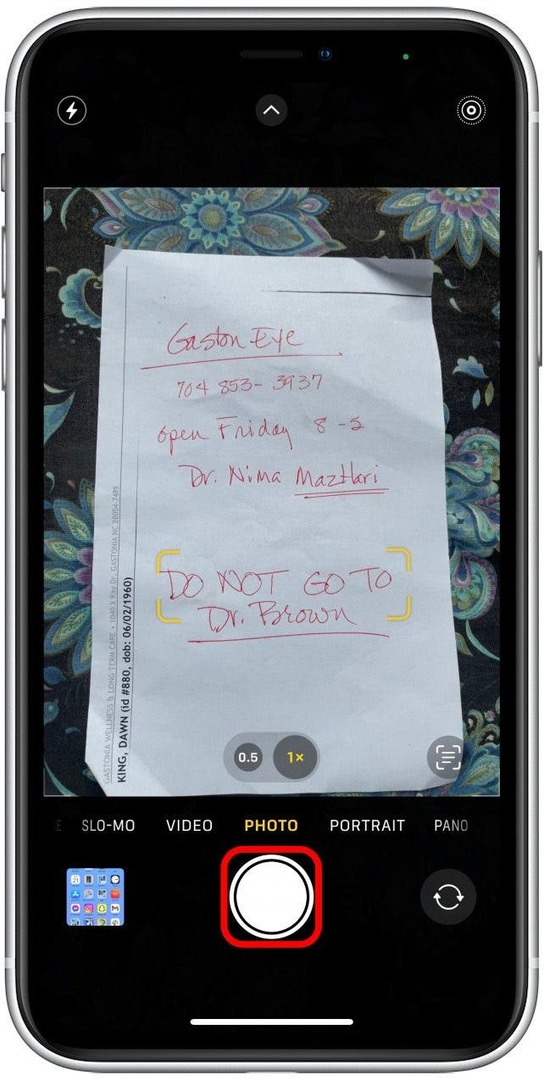
- Öppna fotot.
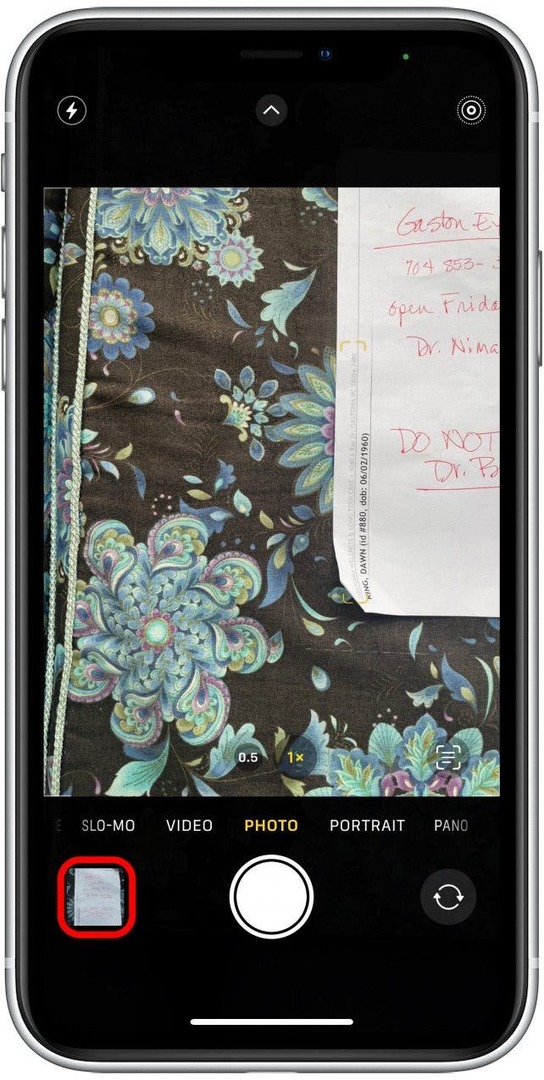
- Tryck och håll ned texten i fotot för att börja markera. Dra markeringsfälten för att ta med texten du vill kopiera.
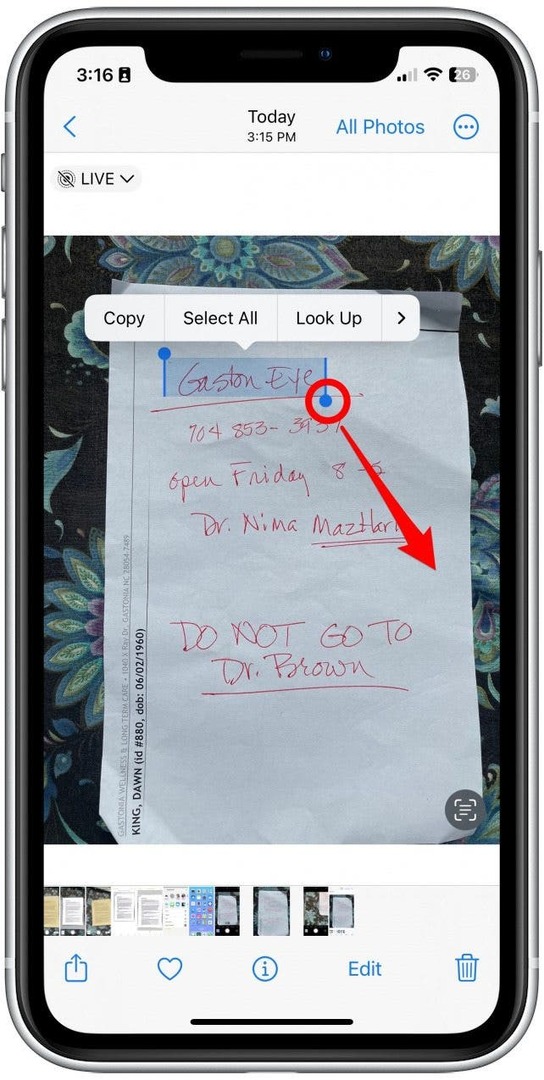
- Knacka Kopiera.
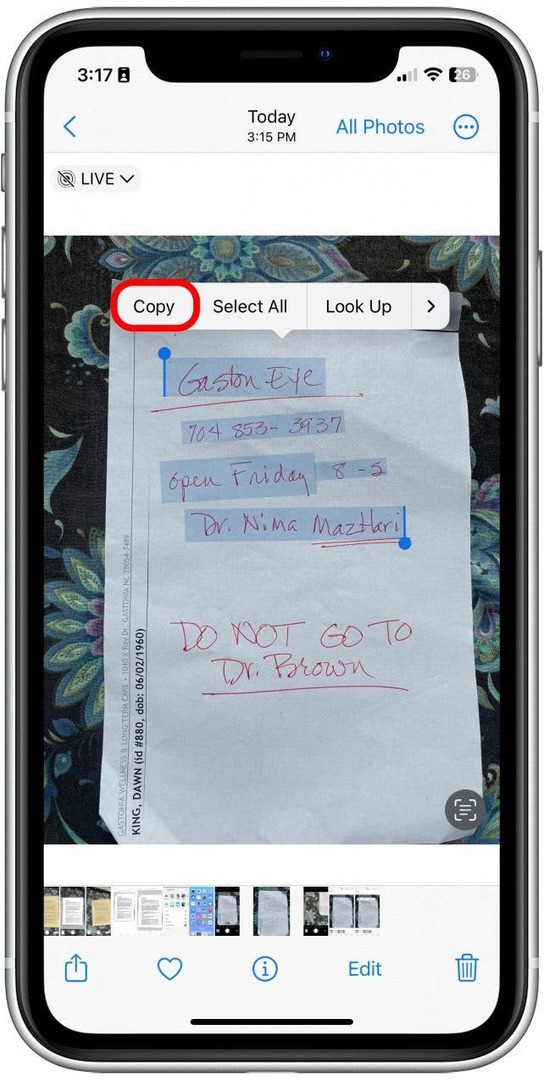
- Sedan, var som helst du normalt skulle klistra in text, som i Notes-appen eller i Meddelanden, klistra in texten. Innan du skickar eller sparar, se till att kontrollera noggrannhet och stavfel!
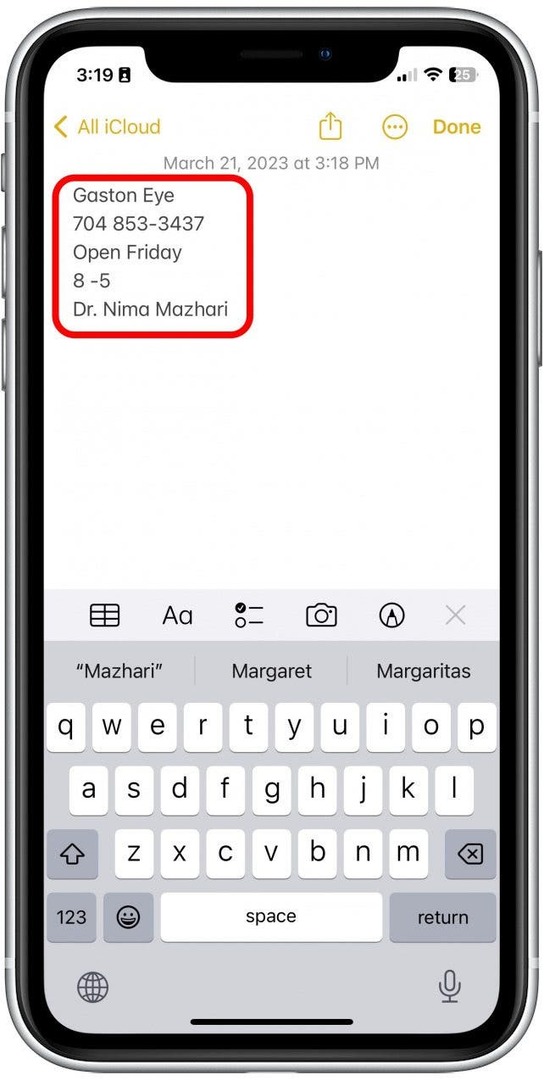
Det är så man kopierar text från en bild. Du kan göra detta med tryckt eller handskriven text. Varnas för att detta inte är perfekt, och det finns vanligtvis några misstag här och där. Som jag sa tidigare är detta mest användbart för att spara kort, skriven text, i motsats till skrivna verk med längre form, men det slår definitivt att försöka skriva ut handskrivna objekt ord för ord! Ta sedan reda på vad du mer kan göra med Live text på iPhone.